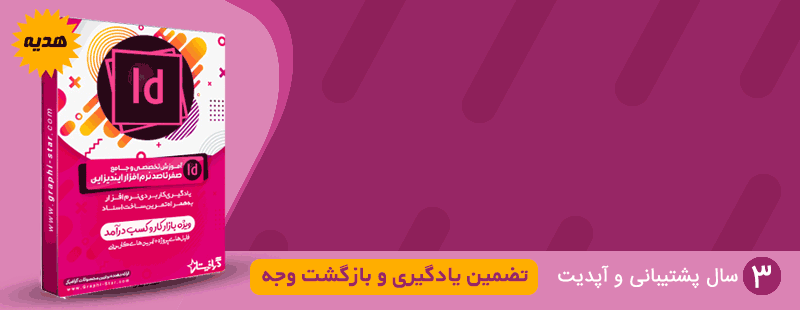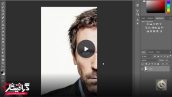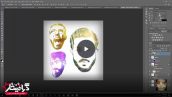آموزش پنل پیجز Pages در ایندیزاین
آنچه خواهید خواند:
کار با پنل “پیجز” در Adobe InDesign از اهمیت ویژهای برخوردار است، زیرا این پنل به شما امکان میدهد صفحات سند خود را مدیریت و تنظیم کنید. نرمافزار InDesign با استفاده از پنل “صفحات”، با ارائه پیشنمایش کوچک (تصاویر کوچک) از صفحات تعریف شده در سند و ارائه گزینههای تنظیمی مورد نیاز، امکاناتی چون افزودن یا حذف صفحات، تغییر ترتیب و جابجایی صفحات، جستجوی سریع در میان صفحات و… را برای شما فراهم میکند. صفحه Master در بالای این پنل نمایش داده میشود. برای کنترل بهتر بر روی صفحات، میتوانید از امکانات تنظیمی این پنل استفاده کرده و اندازه پیشنمایش صفحات را افزایش داده، آیکن مرتبط با چرخش و جابجایی صفحات را نمایش یا مخفی کنید. در این آموزش رایگان ایندیزاین همراه گرافیستار باشید.
در زیر اصول و نکات کار با پنل “پیجز” در InDesign را بررسی میکنیم:
- تعیین نام مناسب برای صفحات: هنگامی که صفحات جدید اضافه میکنید، بهتر است نامهای واضح و مشخص برای آنها تعیین کنید. این نامها میتوانند توضیحی از محتوای هر صفحه باشند و به شما در مدیریت آسانتر کمک میکنند.
- تغییر ترتیب صفحات: میتوانید به راحتی صفحات را جابجا کنید. برای این کار، صفحهای را که میخواهید جابجا کنید، بکشید و آن را به مکان مورد نظر رها کنید. این کار به شما امکان میدهد ترتیب مناسب برای صفحات خود ایجاد کنید.
- تنظیم حاشیهها و ستونها: از طریق پنل پیجز میتوانید به تنظیمات حاشیهها و ستونهای صفحات دسترسی داشته باشید. این امکان به شما اجازه میدهد تغییراتی مانند افزودن یا کم کردن ستونها و تغییر حاشیهها را اعمال کنید.
- اضافه کردن صفحه جدید: با استفاده از دکمه “New Page” در پنل پیجز، میتوانید به سادگی صفحات جدید به سند خود اضافه کنید. میتوانید تعداد و تنظیمات این صفحات را نیز تعیین کنید.
- تغییرات همگام در صفحات: اگر تغییری را در یک صفحه اعمال کردید و میخواهید این تغییرات را به صفحات دیگر هم منتقل کنید، کافیست محتوا را کپی کرده و در صفحات مورد نظر خود رها کنید.
- نمایش برگههای راهنما: از برگههای راهنما در پنل پیجز برای ایجاد تقسیمبندی و ارجاعات در سند استفاده کنید. این امکان به شما کمک میکند محتوا و المانها را بهتر سازماندهی کنید.
- استفاده از تنظیمات پیشرفته: با کلیک بر روی دکمههای سمت راست پنل پیجز، میتوانید به تنظیمات پیشرفتهتری دسترسی داشته باشید که شامل تغییراتی مانند نمایش دقیقتر اندازههای صفحه و نمایش چاپگرها میشوند.
- مشاهده زوم در صفحات: با کلیک بر روی نمای کوچکی از هر صفحه در پنل پیجز، به سرعت به آن صفحه زوم کنید و جزئیات بیشتری از محتوا را مشاهده کنید.
با رعایت اصول و نکات فوق، شما میتوانید به بهترین نحو از پنل “پیجز” در Adobe InDesign استفاده کنید و صفحات سند خود را به درستی مدیریت کرده و سازماندهی کنید.
پک پیشنهادی: دوره آموزش ایندیزاین از مقدماتی تا پیشرفته
 گرافیستار | ارائه دهنده ی جدیدترین و برترین آموزش ها و محصولات گرافیکی
گرافیستار | ارائه دهنده ی جدیدترین و برترین آموزش ها و محصولات گرافیکی